(section09-03 Flash Player10の新しいGraphicsメソッドから抜粋)
図形を分割する頂点をマウスでドラッグするように動かして再描画すれば、図形をマウスドラッグで変形させることができます。次の例では四角形を図のように4分割し、2番の頂点をマウス座標に合わせて移動させています。
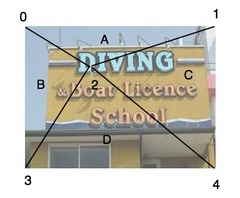

fig: マウス座標の位置に頂点2を作り、頂点をマウスドラッグで移動させます。
→swfを試す
ただし、クリックした座標に単純に2番の頂点を移動させるとドラッグしなくてもマウスダウンしただけでテクスチャが変形してしまいます。そこでマウスダウンした位置のUV座標も再計算して再描画します(52行目)。この状態からマウスドラッグに合わせて頂点を移動させれば(61行目)、マウスダウンした位置から頂点をドラッグすることになり、マウスでイメージをつかんで引っ張っているように見えます。
図形を分割する頂点をマウスでドラッグするように動かして再描画すれば、図形をマウスドラッグで変形させることができます。次の例では四角形を図のように4分割し、2番の頂点をマウス座標に合わせて移動させています。
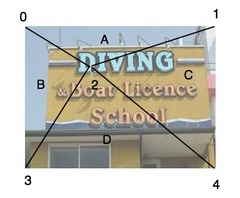

fig: マウス座標の位置に頂点2を作り、頂点をマウスドラッグで移動させます。
→swfを試す
ただし、クリックした座標に単純に2番の頂点を移動させるとドラッグしなくてもマウスダウンしただけでテクスチャが変形してしまいます。そこでマウスダウンした位置のUV座標も再計算して再描画します(52行目)。この状態からマウスドラッグに合わせて頂点を移動させれば(61行目)、マウスダウンした位置から頂点をドラッグすることになり、マウスでイメージをつかんで引っ張っているように見えます。
テクスチャをマウスドラッグで変形するの続きを読む
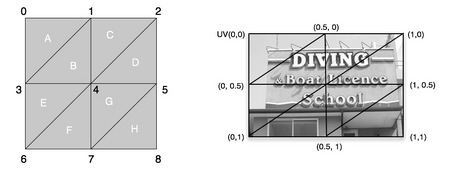

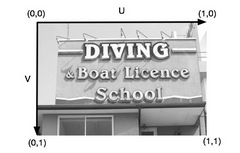
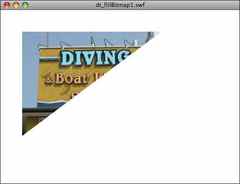
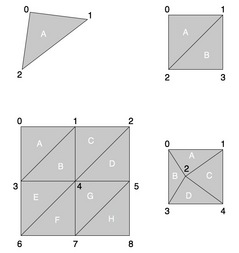
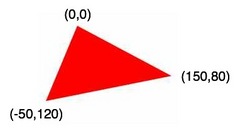

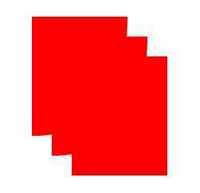
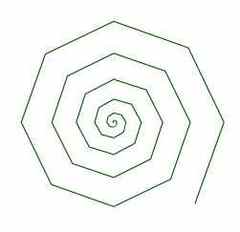
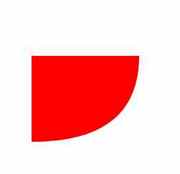




![ActionScript 3.0辞典 [FlashPlayer10/9対応]](http://ecx.images-amazon.com/images/I/51ry2e8HtIL._SL75_.jpg)





